
Namnet på Windows-operativsystemet är översattsom "windows". Sådan variant av representation och organisering av programkomponenter och styrelement gör det möjligt att interagera mycket enkelt och bekvämt med systemets grafiska gränssnitt. Därefter kommer vi att överväga de viktigaste typerna av fönster som kan visas, liksom vissa element och åtgärder med dem.
För att bestämma kärnan i denna term,fortsätt från sin vanligaste tolkning. Det är inte svårt att gissa att fönstret Windows är ett rektangulärt område av det grafiska användargränssnittet på datorskärmen, som visar program, dokument, meddelanden, förslag och så vidare. D.

Alla fönster kan delas in i två huvudtyper:med en variabel och oföränderlig storlek. Ett Windows-fönster med en variabel storlek finns i programdisplayen. Utbytbar storlek används huvudsakligen för dokumentfönster, meddelanden och verktygstips.

Dessutom finns det några sorter av fönster(oftast det här är meddelanden) som inte kan stängas på vanligt sätt (det finns ingen knapp med ett kors i fönstret). Du kan bara bli av med sådana meddelanden genom att klicka på specialknapparna inuti fönstret. Men du kan också hitta kritiska felfönster som inte stänger alls (endast tvingad omstart av systemet hjälper till att bli av med dem)
Så, vad är Windows-fönstret, räknat ut. Låt oss nu titta på de viktigaste typerna av fönster som finns i det här operativsystemet. Bland de viktigaste arterna är följande:
Fönstren i program och dokument som finns i demskapas, inbördes samband. Men programfönstret kan visas av sig själv (tomt dokument) och dokumentfönstret utan ett program kan inte existera separat. Det här är det så kallade "window in window" -typen. Windows 10 eller något annat system är en levande bekräftelse.
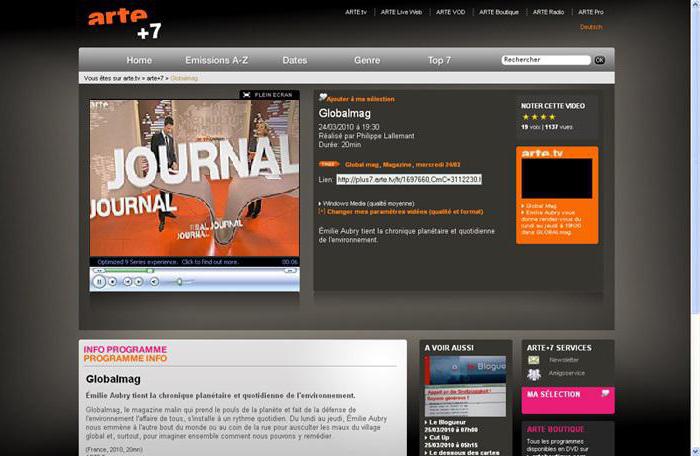
Dessutom är ett fönster i fönstret oftamötas och på internet, till exempel när du tittar på en film eller lyssnar på musik online, när huvudfönstret är skalet i en webbläsare och som den andra inbyggda resursmediaspelaren.
Denna typ av fönster är den största klassen i systemets grafiska gränssnitt, eftersom dess funktion ursprungligen byggdes på genomförandet av ett program.

Windows-program för Windows-system ärEn del arbetsytor där dokument skapas, redigeras eller beställs, och beroende på programmets typ och syfte kan helt olika verktyg och kontroller vara närvarande.
För alla applikationsfönster kan emellertid flera vanliga element särskiljas. Detta gäller särskilt de tre knapparna, som vanligtvis finns i det övre högra hörnet.
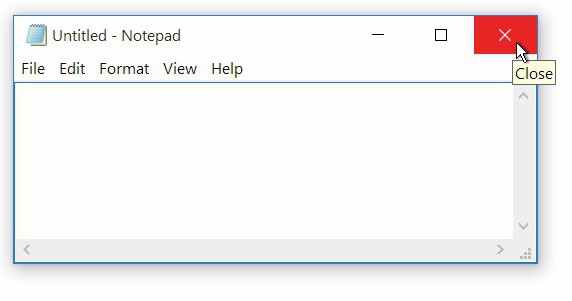
Knappen med kors är konstruerad för snabbslutförandet av programmet. En knapp med två små rutor gör det möjligt att snabbt minska storleken på fönstret, varefter det ändras till en knapp med ett litet torg för att snabbt expandera huvudfönstret till helskärm. Knappen med bottenlinjen tjänar till att minimera huvudfönstret antingen i "Aktivitetsfältet" (men programmet eller det redigerade dokumentet förblir aktivt i bakgrunden utan att störa utförandet av andra processer och applikationer) eller i systemfältet.

Även alla fönster i Windows-programmet eller tredje partutvecklaren kan innehålla en speciell "rubrik" med namnet på själva applikationen och namnet på dokumentet, genom att klicka på det och hålla musknappen kan fönstret dras till valfritt område på skärmen (endast om applikationen för närvarande inte fungerar i helskärmsläge), eller snabb ändring av storlek genom att dubbelklicka, vilket motsvarar att trycka på en knapp med en kvadrat eller två, som nämnts ovan.
Nedan finns det som regel en speciellen panel med själva programmets verktyg, ännu lägre är arbetsområdet i dokumentfönstret, längst ner är statusfältet, som kan visa aktuell information om själva dokumentet, dess parametrar, för närvarande utförda åtgärder, etc. I vissa applikationer kan det vara frånvarande i allmänhet. I "ursprungliga" Windows-program visas det kanske inte på grund av inaktivering.
På sidorna, oftast till höger (eller vänster) och nedan(mindre ofta - ovanpå) finns det rullningsfält som låter dig navigera i de för närvarande osynliga områdena i verktygssatsen för själva programmet eller dokumentet som redigeras.
När det gäller presentation och hantering av Windows-fönster, låt oss först titta på deras utseende. Beroende på OS-versionen kan de se annorlunda ut.
Så till exempel i Windows 7 windows, eller snarare demvissa element är genomskinliga, eftersom en sådan effekt (Aero) ursprungligen installerades i själva systemets gränssnitt; i Windows XP eller Vista är designen omfattande. I den åttonde och tionde modifieringen, på grund av användandet av Metro-gränssnittet, är allt platt.
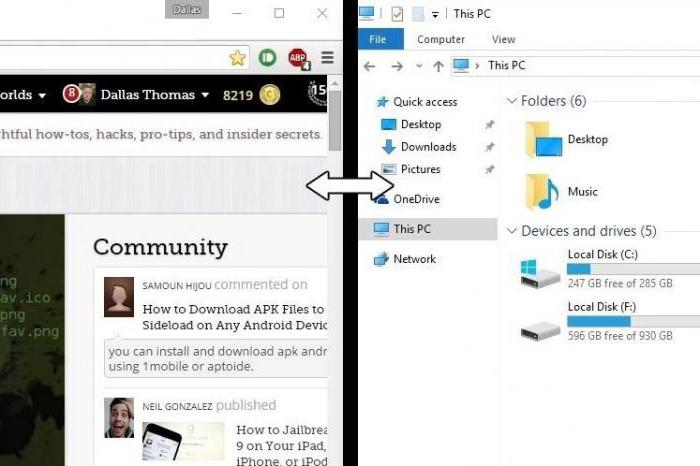
Men när det gäller hantering har alla fönster fleraallmänna regler. Om helskärmsläget inte används kan de dras medan du håller vänster musknapp var som helst på skärmen, ändrar storleken horisontellt och vertikalt genom att placera markören på sidokantarna eller ändra storleken genom att placera markören i fönstrets hörn.
Dessutom kan öppna fönster samtidigt varaaktiva och inaktiva (detta kan ses genom att ändra färgen på "rubriken"), men det aktiva fönstret är alltid i förgrunden. För att aktivera ett inaktivt fönster flyttar du bara markören till det och trycker på vänster musknapp, även om du kan flytta mellan dem med kombinationen Alt + Tab (i själva verket är den här metoden lämplig för alla program, även om de använder helskärmsläge).
Slutligen minimerar knappen "Minimera alla Windows" eller kallas separat "Minimera alla Windows" i Windows-system alla aktiva och inaktiva programfönster till "Aktivitetsfältet".
Denna typ av fönster är bara ett arbetsområde där du skapar eller redigerar information av en viss typ.

Detta område reagerar på åtgärder medinstrumentering av huvudprogrammet, för inmatning från tangentbordet eller från en annan källa. Specifikt accepterar programvara för musikproduktion eller ljudredigering signaler från MIDI-tangentbord, anslutna elektroniska instrument, mikrofoner eller externa ljudingångar.
Sådana fönster är som regel antingen tillgängliga i vissa applikationer eller på en Internetresurs, eller så visar operativsystemet dem på skärmen själv.
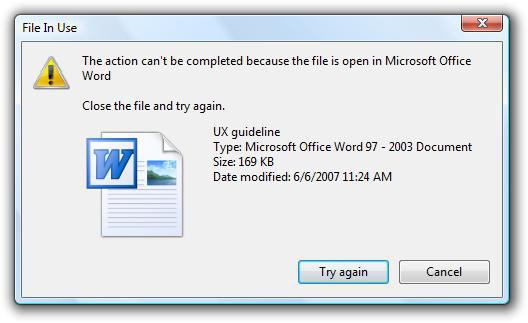
Kärnan i deras utseende är att användarenett visst val av åtgärder tillhandahålls utan bekräftelse av att det är omöjligt att fortsätta programmet eller övergången till nästa funktion. Sådana fönster kan innehålla listor eller knappar som "Ja" ("OK"), "Nej", "Acceptera", "Avvisa", "Ignorera", "Hoppa över", "Försök igen", "Avbryt", etc. Med andra ord, ur programmeringssynpunkt tillämpas den välkända principen "ja, nej, annars" här.
Denna typ av fönster är vanligtvis dold för användarens ögon ochåberopas främst genom att högerklicka. Dessa menyer innehåller några ytterligare kommandon som kanske inte är tillgängliga när du använder programmets huvudverktyg.
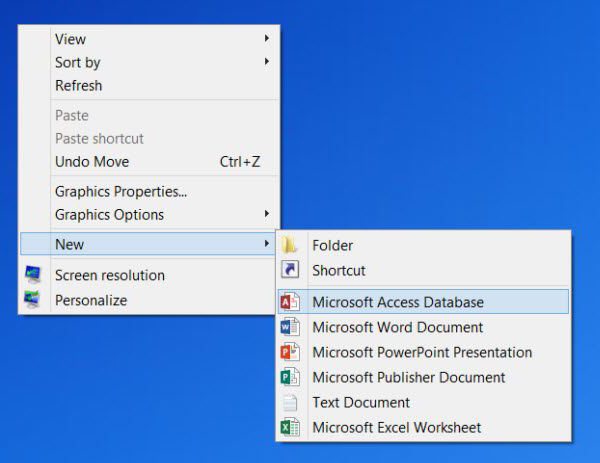
I själva Windows-systemen är ytterligare linjer integrerade här, till exempel arkiv, antivirus, upplåsning etc.
Slutligen representerar denna typ av fönster olika typer av meddelanden eller meddelanden när du utför eller kräver / erbjuder att utföra någon åtgärd.

Systemaviseringar visas oftast ibricka och är utformade som gula rektanglar. Andra tips kan visas när du svävar över dem på en viss plats i programmets arbetsyta.


























